
Les assistants vocaux font déjà partie de la vie quotidienne des gens. L'intelligence artificielle devient progressivement un élément important des maisons et une fois que les utilisateurs s'y sont habitués, il leur est difficile d'arrêter de l'utiliser.
Il est courant d'utiliser l'Assistant pour demander de l'aide pour toute question qui se pose ou pour effectuer une tâche. Que ce soit à la maison ou dans la voiture, on peut vous demander de l'aide. En disant simplement « Ok Google » ou « OK Google », vous pouvez lui faire effectuer n'importe quelle tâche sans avoir à regarder ou à toucher aucun écran.
Par conséquent, dans cette note, Infobae vous montrera d'abord comment ajuster Google Assistant afin qu'il puisse répondre lorsque l'utilisateur vous appelle, et enfin quelles sont les commandes les plus courantes et ce qui peut être fait avec elles.
Configurer l'Assistant Google pour répondre à la voix de l'utilisateur
1. Vous devez ouvrir l'application Google et appuyer sur la photo de profil
2. Après cela, vous devez appuyer sur « Paramètres ».
3. Une nouvelle fenêtre apparaîtra, vous devez choisir « Voix »
4. Ici, il est nécessaire de sélectionner « Voice Match ».
5. Un segment apparaîtra avec la possibilité d'activer « Hey Google », vous devez appuyer sur l'interrupteur.
Une fois ces étapes terminées, l'appareil demandera d'activer la fonction « Correspondance vocale », qui permettra à l'appareil de reconnaître la voix exacte du propriétaire et d'apprendre à identifier exactement quand le service du participant est requis.
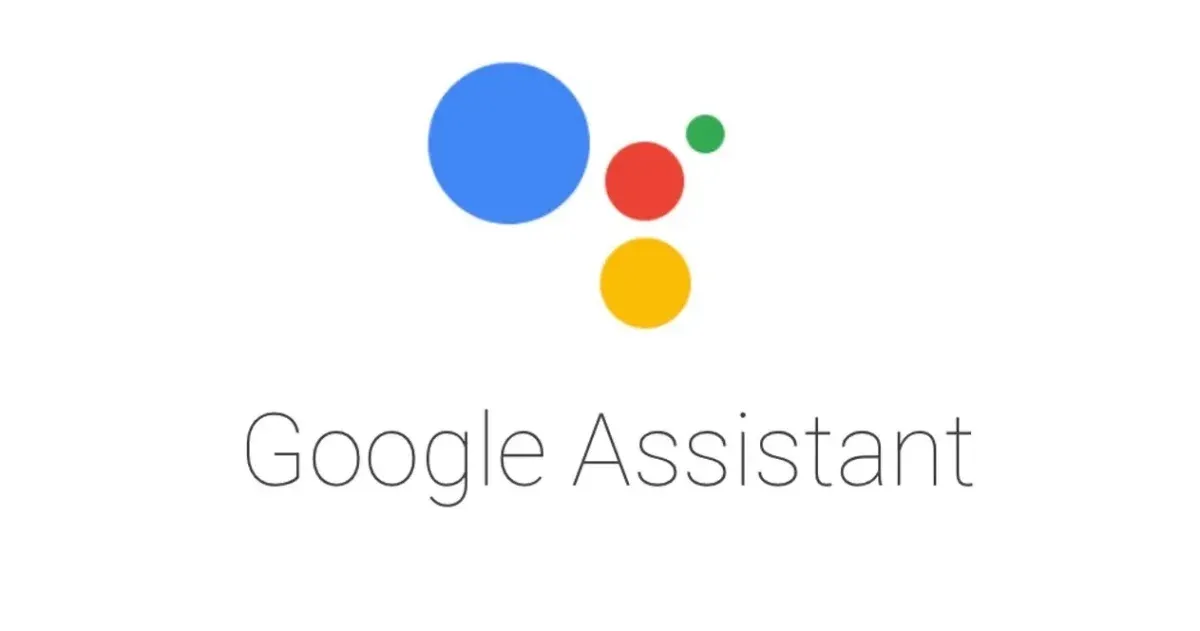
20 commandes de base pour commencer à utiliser l'assistant vocal de Google
Alarmes
Activer une alarme via Ok Google est l'une des actions les plus utiles pour vous aider à vous souvenir de ce qu'il faut faire et à vous réveiller à l'heure souhaitée. Cette action est activée à l'aide des commandes suivantes :
- Ok/Hey Google, réveille-moi demain à 7 heures du matin.
- Ok/Hey Google, réveille-moi jeudi à 9 heures du matin.
- Ok/Hey Google, règle une alarme dans 8 heures.
- Ok/Hey Google, désactive la prochaine alarme.
Appels, e-mails et messages
De même, Google Assistant vous permettra également d'effectuer des tâches liées aux appels téléphoniques sans avoir à toucher l'écran de votre téléphone mobile. En outre, vous pouvez également envoyer des messages avec certaines applications telles que Telegram, WhatsApp ou Viber. Voici quelques exemples :
- Ok/Hey Google, appelle papa.
- Ok/Hey Google, lance un appel vidéo avec mon frère.
- Ok/Hey Google, envoie un mail à Jose avec pour objet « Demain, je vais déjeuner dehors » et le message « Demain, je vais manger avec mes parents ».
- Ok/Hey Google, envoie un texto à papa et dis-lui que je vais m'entraîner demain.
- Ok/Hey Google, envoie un WhatsApp à ma sœur qui dit « Demain, je vais voyager avec maman et papa. Allons-y si tu veux. »
Système de navigation GPS
De la même manière, et depuis l'Assistant Google, vous pouvez également utiliser des applications telles que Google Maps pour la navigation GPS. Et avec elle, vous pourrez également profiter de la fonction de recherche vocale, qui vous permettra d'effectuer certaines actions à haute voix tout en conduisant la voiture.
- Ok/Hey Google, comment se rendre à José Pardo ?
- Ok/Hey Google, emmène-moi à mon travail
- Ok/Hey Google, où suis-je ?
- Ok/Hey Google, où se trouve la salle de sport la plus proche ?
- Ok/Hey Google, quelle est la distance entre Lima et Piura ?
- Ok/Hey Google, combien de temps faudrait-il pour aller à Arequipa en voiture ?
- Ok/Hey Google, des endroits intéressants à voir à Cusco.
Calendrier et notes
Une autre option de base consiste à naviguer dans l'agenda du téléphone portable en tant que secrétaire virtuelle et à prendre des notes pour vous-même lorsque quelque chose vous passe par la tête, ou vous devez vous souvenir d'un sujet important à traiter à un autre moment.
- Ok/Hey Google, qu'est-ce qu'il y a dans mon calendrier pour demain ?
- Ok/Hey Google, créez un événement pour 4 heures de l'après-midi jeudi prochain, pour rencontrer un travailleur.
- Ok/Hey Google, prenez cette note (mentionnez « deux points ») : discutez lors de la réunion du problème des finances.
- Ok/Hey Google, Remarque (mentionnez « deux points ») : écrivez à propos de l'Assistant Google pour demain.
CONTINUEZ À LIRE
Más Noticias
¿Cómo quedó definido el Play-In y los cuartos de final de la Liga MX Clausura 2025?
La fase regular del torneo Clausura 2025 llegó a su fin, con grandes sorpresas en la jornada 17

¿Eres el afortunado ganador del sorteo Melate?
El sorteo Melate se juega tres veces a la semana, cada miércoles, viernes y domingo, después de las 21:00 horas. Estos son los resultados del sorteo 4046 dados a conocer por la Lotería Nacional

‘El Valor de la Verdad’ EN VIVO: Renato Rossini cómo su vida cambió con ‘El Ángel Vengador’ y la vez que quedó en bancarrota
El reconocido actor peruano sorprenderá al desvelar historias de su pasado que no han sido expuestas en su exitosa carrera. Además, de complicados momentos en donde se les cerraron las puertas al éxito

El mercado de la India Nifty 50 abrió la jornada con alza este 21 de abril
Abre una buena jornada: 0,51% de subida

BSE Sensex 30: la bolsa de valores de la India abrió con terreno positivo este 21 de abril
Abre una buena jornada: 0,61% de subida

